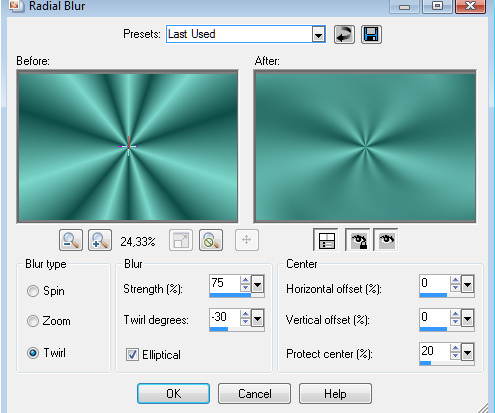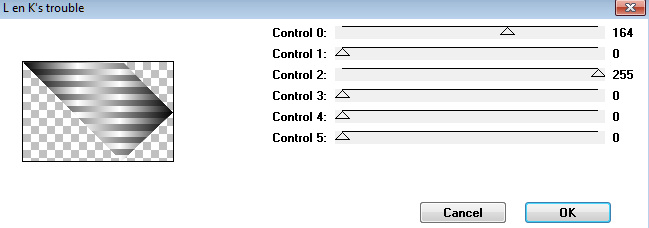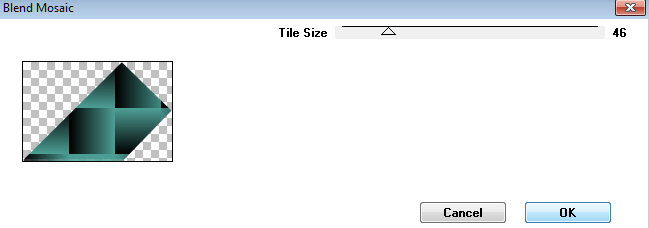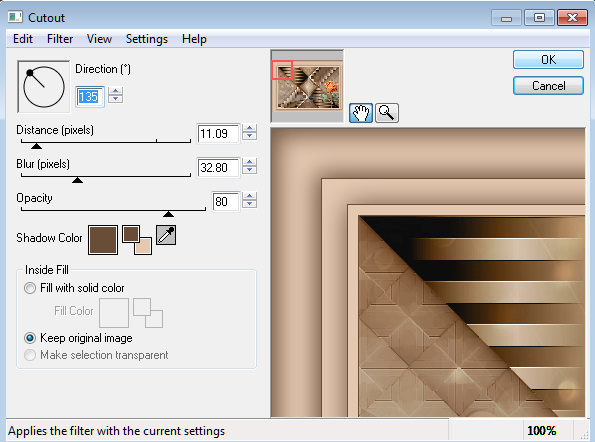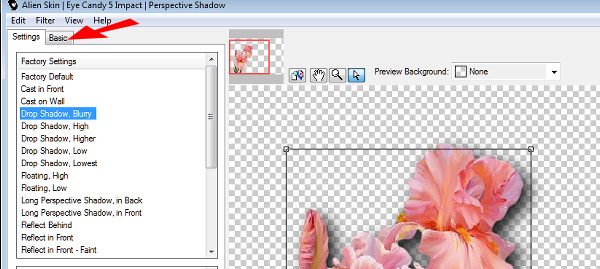|
|
|||
|
Preparação:
|
|||
|
01 - Abra o arquivo beautifulgirl_mtaalpha. Windows/ duplicate. Feche o original. Tire a minha marca. Pinte com um gradient radial 0/ 13/ 50/ 50. Adjust/ Blur/ Radial blur, conforme print
|
|||
|
02 - Mehdi/ sorting tiles/ crossed/ 50. Graphic Plus/ emboss. Simple/ pizza slice mirror/ 2 vezes. |
|||
|
03 - Load/ Save selection/ Load selection from alpha channel/Selection #1. Promote selection to layer. Len K's Trouble, conforme print.
Graphic Plus/ Emboss. Drop shadow/ 0/
0/ 60/ 40/ #000000. Select none. Layers/ duplicate. Layers/ Mirror/
Flip/ Merge down. |
|||
|
04 - Load/ Save selection/ Load
selection from alpha channel/ Selection #2. Ative a Raster 1/
Promote selection to layer. Neology/ blend mosaic/ conforme print.
Graphic Plus/ Emboss. Edge/ Enhance. Select none. Repita Neology/
blend mosaic. Muras Seamless/ Emboss. Drop shadow 0/ 0/ 60/40. Layers/ duplicate/ mirror/ flip. Merge down. |
|||
|
05 - Load/ Save selection/ Load
selection from alpha channel/ Selection #3. New layer. Effects/3D
effects/ Drop shadow/ 0/0/60/40 #000000. Repita o drop shadow.
Effects/3D effects/ Chisel/ 3/ cor escura. |
|||
|
06 - Load/ Save selection/ Load selection from alpha channel/ Selection #5. New layer. Pinte com um gradient linear 90/ 1. It@lian Editors Effects/ Effecto fantasma/ 41/41. Select none. Edge/Enhance. Drop shadow como o anterior, mas troque a cor preta pela escura da sua material properties. Effects/ Image effects/ Seamless tiling/ stutter. Rotating mirror/ H e V=0/ Rotation angle=180/ wrap marcado. |
|||
|
07 - New layer. Pinte de branco. Layers/ New masker layer/ from image/ Mask_GB_19. Merge group. User defined filter/ emboss 3. Blend mode: overlay. Opacidade: 65. |
|||
|
08 - New layer. Pinde de branco. Layers/ New masker layer/ from image/ Narah_mask_0678. Edge/ enhance. Merge group. Opacidade: 55. |
|||
|
09 - Copy na flor ou em um tube que você queira colocar na parte direita da sua área de trabalho. Paste a new layer na área de trabalho. Diminua para que não ocupe uma área muito grande. Drop shadow à sua vontade. |
|||
|
10 - Add borders/ symmetric
marcado/ 1 px/ cor escura.
|
|||
|
11 - Cole seu tube em nova layer. Drop shadow como quiser. Usei Alien Skin Eye Candy 5: Impact/ Perspective Shadow/ conforme print.
Na aba basic, pode-se ajustar alguns valores, inclusive a cor, que eu mudei para a cor escura do trabalho. |
|||
| 12 - Abrir o arquivo beautifulgirl_mtatit, copie e cole em sua área de trabalho. Diminua 80%, coloque-o à direita, acima da flor. Se quiser, pode usar o colorizado que está em anexo. Contudo, se preferir o original, colorize-o na cor de seu trabalho. Se, ainda, não estiver satisfeito(a) com as minhas opções, escreva com a fonte que melhor lhe aprouver. | |||
|
13 - Assine e salve seu trabalho. Obrigada por executar meu tutorial. |
|||
|
:: OUTROS
EXEMPLOS::
|
|||
|
Tutorial criado por Maria Tereza Armonia, em abril/2019, não podendo ser copiado, traduzido ou utilizado em
listas de discussão sem o prévio consentimento da autora. |
|||
|
:: Voltar :: |